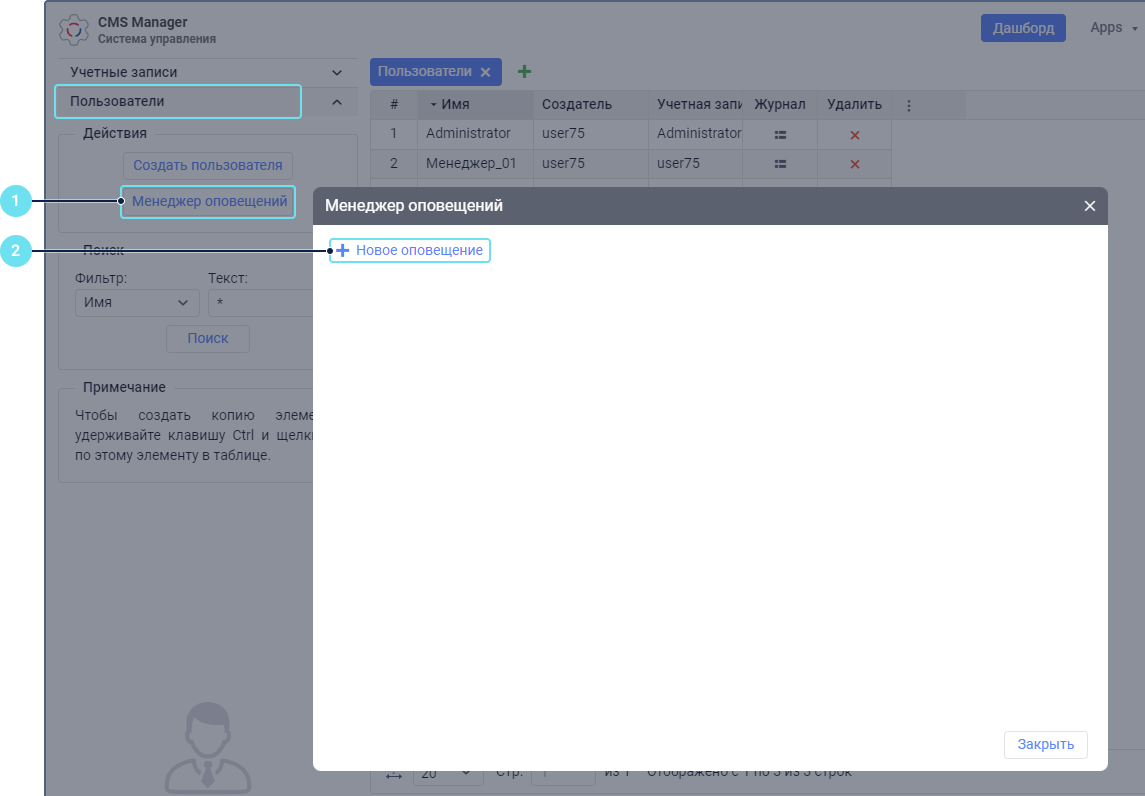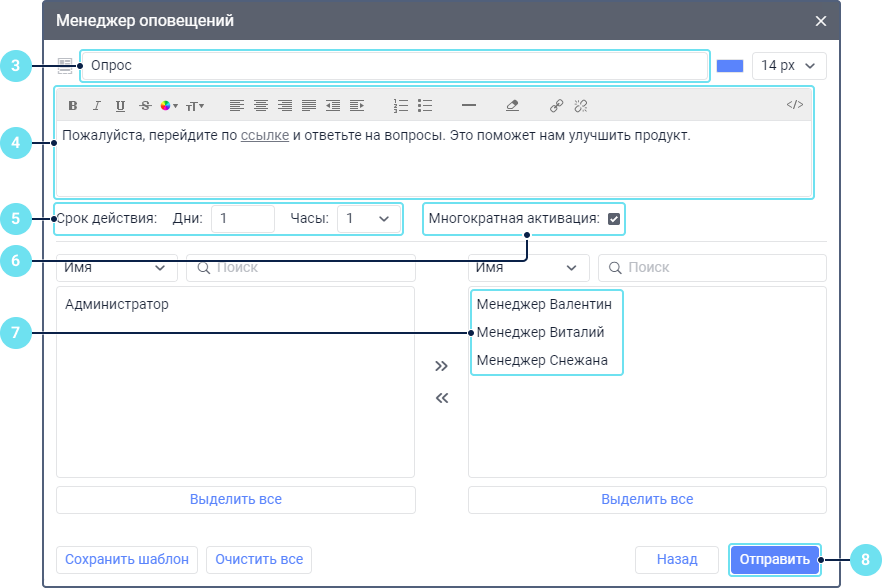Менеджер оповещений
В диалоговом окне Менеджер оповещений вы можете создавать информационные сообщения (оповещения) и отправлять их пользователям.
Создание оповещений
Чтобы создать и отправить оповещение, выполните следующие действия:
- В разделе Пользователи нажмите на кнопку Менеджер оповещений.
- В открывшемся окне нажмите на Новое оповещение.
- В поле Заголовок введите название оповещения. Для него можно выбрать цвет и размер шрифта. Для этого воспользуйтесь палитрой справа от названия, а в выпадающем списке выберите необходимый размер. Доступные размеры — от 12 до 18 px.
- Введите текст оповещения (любое количество символов). Над полем ввода доступны инструменты, с помощью которых вы можете сделать следующее:
- настроить начертание шрифта;
- выбрать цвет текста с помощью палитры;
- выбрать размер шрифта;
- выровнять текст или добавить отступы;
- создать нумерованный или маркированный список;
- добавить горизонтальную линию (иконка );
- очистить формат (для этого выделите текст и щелкните по иконке );
- добавить гиперссылку (для этого выделите текст, который вы хотите использовать как гиперссылку, щелкните по иконке , добавьте ссылку в адресную строку и сохраните ее);
показать код введенного текста (иконка ).
Также в текст можно вставлять изображения в формате PNG и JPG. Для этого скопируйте изображение в любом инструменте и вставьте в текстовое поле с помощью сочетания клавиш Ctrl+V.
- Укажите срок действия оповещения (от 1 часа до 30 дней).
- При необходимости включите опцию Многократная активация. Она позволяет показывать оповещение выбранным пользователям в течение указанного срока действия при каждом входе в систему. Если опция отключена, оповещение показывается один раз до тех пор, пока пользователь его не закроет.
- Выберите пользователей, которые должны получить оповещение и перенесите их из левого списка в правый с помощью иконки или двойного щелчка по ним. Для поиска воспользуйтесь динамическим фильтром над списком. Доступен поиск по имени, создателю, учетной записи, тарифному плану, произвольным или административным полям. Чтобы выделить всех пользователей в списке, нажмите на Выделить все.
- Нажмите на Отправить.
При отправке оповещения вы также можете сохранить его в качестве шаблона. Для этого в открывшемся окне нажмите ОК (или Отмена, чтобы отправить оповещение без сохранения шаблона).
Отправленное оповещение показывается для всех выбранных пользователей в системах управления или мониторинга. В Wialon для Android/iOS оно показывается при входе, но не чаще, чем 1 раз в 8 часов, а также доступно в настройках в разделе Оповещения.
Была ли статья полезной?
Скачать
Все страницы
Только эту страницу